可以在项目的“工具”“属性页”对话框中任何接受字符串的位置使用这些宏。这些宏不区分大小写。
关于如何自己定义环境变量详见我的另一文章:http://blog.csdn.net/jtop0/article/details/7574139
|
宏 |
说明 |
|
$(RemoteMachine) |
在“调试”属性页上设置为 Remote Machine 属性的值。有关更多信息,请参见更改用于 C/C++ 调试配置的项目设置。 |
|
$(Configuration) |
当前项目配置的名称(例如“Debug”)。 |
|
$(Platform) |
当前项目平台的名称(例如“Win32”)。 |
|
$(RootNameSpace) |
包含应用程序的命名空间(如果有)。 |
|
$(IntDir) |
为中间文件指定的相对于项目目录的目录路径。此路径应具有尾部斜杠。这解析为 Intermediate Directory 属性的值。 |
|
$(OutDir) |
输出文件目录的路径,相对于项目目录。此路径应具有尾部斜杠。这解析为 Output Directory 属性的值。 |
|
$(DevEnvDir) |
Visual Studio 2010 的安装目录(定义为驱动器 + 路径);包括尾部反斜杠“/”。 |
|
$(ProjectDir) |
项目的目录(定义形式:驱动器 + 路径);包括尾部的反斜杠“/”。 |
|
$(ProjectPath) |
项目的绝对路径名(定义形式:驱动器 + 路径 + 基本名称 + 文件扩展名)。 |
|
$(ProjectName) |
项目的基名称。 |
|
$(ProjectFileName) |
项目的文件名(定义为基本名称 + 文件扩展名)。 |
|
$(ProjectExt) |
项目的文件扩展名。它包括“.”在文件扩展名之前。 |
|
$(SolutionDir) |
解决方案的目录(定义形式:驱动器 + 路径);包括尾部的反斜杠“/”。 |
|
$(SolutionPath) |
解决方案的绝对路径名(定义形式:驱动器 + 路径 + 基本名称 + 文件扩展名)。 |
|
$(SolutionName) |
解决方案的基名称。 |
|
$(SolutionFileName) |
解决方案的文件名(定义为基本名称 + 文件扩展名)。 |
|
$(SolutionExt) |
解决方案的文件扩展名。它包括“.”在文件扩展名之前。 |
|
$(TargetDir) |
生成的主输出文件的目录(定义形式:驱动器 + 路径);包括尾部的反斜杠“/”。 |
|
$(TargetPath) |
生成的主输出文件的绝对路径名(定义形式:驱动器 + 路径 + 基本名称 + 文件扩展名)。 |
|
$(TargetName) |
生成的主输出文件的基本名称。 |
|
$(TargetFileName) |
生成的主输出文件的文件名(定义为基本名称 + 文件扩展名)。 |
|
$(TargetExt) |
生成的主输出文件的文件扩展名。它包括“.”在文件扩展名之前。 |
|
$(VSInstallDir) |
安装 Visual Studio 2010 的目录。 |
|
$(VCInstallDir) |
安装 Visual C++ 2010 的目录。 |
|
$(FrameworkDir) |
安装 .NET Framework 的目录。 |
|
$(FrameworkVersion) |
Visual Studio 使用的 .NET Framework 版本。与 $(FrameworkDir) 相结合,就是 Visual Studio 使用的 .NET Framework 版本的完整路径。 |
|
$(FrameworkSDKDir) |
安装 .NET Framework 的目录。.NET Framework 可能已作为 Visual Studio 2010 的一部分安装,也可能单独安装。 |
|
$(WebDeployPath) |
从 Web 部署根到项目输出所属于的位置的相对路径。返回与 RelativePath 相同的值。 |
|
$(WebDeployRoot) |
指向 <localhost> 位置的绝对路径。例如,c:/inetpub/wwwroot。 |
|
$(FxCopDir) |
fxcop.cmd 文件的路径。fxcop.cmd 文件不和所有的 Visual C++ 版本一起安装。 |
出处:http://msdn.microsoft.com/zh-cn/library/c02as0cs.aspx
Visual Studio 2010
>>Visual Studio
>>Visual Studio 语言
>>Visual C++
>>Building a C/C++ Program
>>在 Visual Studio 中生成 C++ 项目
>>用于生成命令和属性的宏
Visual Studio 2008 产生的临时文件
http://www.cnblogs.com/owen-zhang/archive/2010/01/07/VisualStudioTemporaryFilesFolder.html
Visual Studio临时文件存放的文件夹
在使用Visual Studio开发工具的过程中,Visual Studio会在如下文件夹(以VS2008和.NET Framework 2.0为例)中生成一些临时性的文件:
1、ReflectedSchemas:完整路径为“C:\Documents and Settings\Administrator\Application Data\Microsoft\VisualStudio\9.0\ReflectedSchemas”。
2、ReflectedTypeLibs:完整路径为“C:\Documents and Settings\Administrator\Application Data\Microsoft\VisualStudio\9.0\ReflectedTypeLibs”。
3、Temporary ASP.NET Files:完整路径为“C:\WINDOWS\Microsoft.NET\Framework\v2.0.50727\Temporary ASP.NET Files“。
我的系统不是C盘,用户名也不是Administrator,有批处理命令中用环境变量:
1、%USERPROFILE%\Application Data\Microsoft\VisualStudio\9.0\ReflectedSchemas
2、%USERPROFILE%\Application Data\Microsoft\VisualStudio\9.0\ReflectedTypeLibs
3、%SystemRoot%\Microsoft.NET\Framework\v2.0.50727\Temporary ASP.NET Files
Windows 环境变量介绍
http://hi.baidu.com/renol/blog/item/2b788458cc87cb8d810a185b.html
Windows系统路径环境变量
%SystemDrive% 操作系统所在的分区号。如 C:
%SystemRoot% 操作系统根目录。如 C:\WINDOWS
%windir% 操作系统根目录。如 C:\WINDOWS
%ALLUSERSPROFILE% 相当于 C:\Documents and Settings\All Users
%APPDATA% 相当于 C:\Documents and Settings\用户目录\Application Data
%ProgramFiles% 相当于 C:\Program Files
%CommonProgramFiles% 相当于 C:\Program Files\Common Files
%HOMEDRIVE% 操作系统所在的分区号。如:C:
%HOMEPATH% 相当于 \Documents and Settings\用户目录
%USERPROFILE% 相当于 C:\Documents and Settings\用户目录
%HOMEDRIVE% = C:\ 当前启动的系统的所在分区
%SystemRoot% = C:\WINDOWS 当前启动的系统的所在目录
%windir% = %SystemRoot% = C:\WINDOWS 当前启动的系统的所在目录
%USERPROFILE% = C:\Documents and Settings\sihochina 当前用户数据变量
%HOMEPATH% = C:\Documents and Settings\sihochina 当前用户环境变量
%system% = C:\WINDOWS\SYSTEM32
%ALLUSERSPROFILE% : 列出所有用户Profile文件位置。
%APPDATA% : 列出应用程序数据的默认存放位置。
%CD% : 列出当前目录。
%CLIENTNAME% : 列出联接到终端服务会话时客户端的NETBIOS名。
%CMDCMDLINE% : 列出启动当前cmd.exe所使用的命令行。
%CMDEXTVERSION% : 命令出当前命令处理程序扩展版本号。
%CommonProgramFiles% : 列出了常用文件的文件夹路径。
%COMPUTERNAME% : 列出了计算机名。
%COMSPEC% : 列出了可执行命令外壳(命令处理程序)的路径。
%DATE% : 列出当前日期。
%ERRORLEVEL% : 列出了最近使用的命令的错误代码。
%HOMEDRIVE% : 列出与用户主目录所在的驱动器盘符。
%HOMEPATH% : 列出用户主目录的完整路径。
%HOMESHARE% : 列出用户共享主目录的网络路径。
%LOGONSEVER% : 列出有效的当前登录会话的域名控制器名。
%NUMBER_OF_PROCESSORS% : 列出了计算机安装的处理器数。
%OS% : 列出操作系统的名字。(Windows XP 和 Windows 2000 列为 Windows_NT.)
%Path% : 列出了可执行文件的搜索路径。
%PATHEXT% : 列出操作系统认为可被执行的文件扩展名。
%PROCESSOR_ARCHITECTURE% : 列出了处理器的芯片架构。
%PROCESSOR_IDENTFIER% : 列出了处理器的描述。
%PROCESSOR_LEVEL% : 列出了计算机的处理器的型号。
%PROCESSOR_REVISION% : 列出了处理器的修订号。
%ProgramFiles% : 列出了Program Files文件夹的路径。
%PROMPT% : 列出了当前命令解释器的命令提示设置。
%RANDOM% : 列出界于0 和 32767之间的随机十进制数。
%SESSIONNAME% : 列出连接到终端服务会话时的连接和会话名。
%SYSTEMDRIVE% : 列出了Windows启动目录所在驱动器。
%SYSTEMROOT% : 列出了Windows启动目录的位置。
%TEMP% and %TMP% : 列出了当前登录的用户可用应用程序的默认临时目录。
%TIME% : 列出当前时间。
%USERDOMAIN% : 列出了包含用户帐号的域的名字。
%USERNAME% : 列出当前登录的用户的名字。
%USERPROFILE% : 列出当前用户Profile文件位置。
%WINDIR% : 列出操作系统目录的位置。
变量 类型 描述
%ALLUSERSPROFILE% 本地 返回“所有用户”配置文件的位置。
%APPDATA% 本地 返回默认情况下应用程序存储数据的位置。
%CD% 本地 返回当前目录字符串。
%CMDCMDLINE% 本地 返回用来启动当前的 Cmd.exe 的准确命令行。
%CMDEXTVERSION% 系统 返回当前的“命令处理程序扩展”的版本号。
%COMPUTERNAME% 系统 返回计算机的名称。
%COMSPEC% 系统 返回命令行解释器可执行程序的准确路径。
%DATE% 系统 返回当前日期。使用与 date /t 命令相同的格式。由 Cmd.exe 生成。有关 date 命令的详细信息,请参阅 Date。
%ERRORLEVEL% 系统 返回上一条命令的错误代码。通常用非零值表示错误。
%HOMEDRIVE% 系统 返回连接到用户主目录的本地工作站驱动器号。基于主目录值而设置。用户主目录是在“本地用户和组”中指定的。
%HOMEPATH% 系统 返回用户主目录的完整路径。基于主目录值而设置。用户主目录是在“本地用户和组”中指定的。
%HOMESHARE% 系统 返回用户的共享主目录的网络路径。基于主目录值而设置。用户主目录是在“本地用户和组”中指定的。
%LOGONSERVER% 本地 返回验证当前登录会话的域控制器的名称。
%NUMBER_OF_PROCESSORS% 系统 指定安装在计算机上的处理器的数目。
%OS% 系统 返回操作系统名称。Windows 2000 显示其操作系统为 Windows_NT。
%PATH% 系统 指定可执行文件的搜索路径。
%PATHEXT% 系统 返回操作系统认为可执行的文件扩展名的列表。
%PROCESSOR_ARCHITECTURE% 系统 返回处理器的芯片体系结构。值:x86 或 IA64(基于 Itanium)。
%PROCESSOR_IDENTFIER% 系统 返回处理器说明。
%PROCESSOR_LEVEL% 系统 返回计算机上安装的处理器的型号。
%PROCESSOR_REVISION% 系统 返回处理器的版本号。
%PROMPT% 本地 返回当前解释程序的命令提示符设置。由 Cmd.exe 生成。
%RANDOM% 系统 返回 0 到 32767 之间的任意十进制数字。由 Cmd.exe 生成。
%SYSTEMDRIVE% 系统 返回包含 Windows server operating system 根目录(即系统根目录)的驱动器。
%SYSTEMROOT% 系统 返回 Windows server operating system 根目录的位置。
%TEMP% 和 %TMP% 系统和用户 返回对当前登录用户可用的应用程序所使用的默认临时目录。有些应用程序需要 TEMP,而其他应用程序则需要 TMP。
%TIME% 系统 返回当前时间。使用与 time /t 命令相同的格式。由 Cmd.exe 生成。有关 time 命令的详细信息,请参阅 Time。
%USERDOMAIN% 本地 返回包含用户帐户的域的名称。
%USERNAME% 本地 返回当前登录的用户的名称。
%USERPROFILE% 本地 返回当前用户的配置文件的位置。
%WINDIR% 系统 返回操作系统目录的位置。
%temp% = %USERPROFILE%\Local Settings\Temp = C:\Documents and Settings\sihochina\Local Settings\Temp 当前用户TEMP缓存变量
------------------------------------------------------------------------
例如:%windir%\drives 的实际路径就是 C:\WINDOWS\drives 目录。
所谓变量,就是指一个在不同环境中会有相对不同的值的、但在所有环境中都有相同约定的含义的量。
这些变量,可以在开始菜单-运行中输入,如输入%SystemRoot% ,系统会直接打开 C:\WINDOWS 目录。
如果你当前的系统是装在D盘的2000的话,上边这个变量的执行结果就是打开 D:\WINNT 目录了。
如何在cmd命令行中查看、修改、删除与添加,设置环境变量
其次,明确一下环境变量的作用。
它是操作系统用来指定运行环境的一些参数。比如临时文件夹位置和系统文件夹位置等。当你运行某些程序时,除了在当前文件夹中寻找外,还会到这些环境变量中去查找,比如“Path”就是一个变量,里面存储了一些常用的命令所存放的目录路径。
第三:什么情况下进行设置?
当启动cmd命令行窗口调用某一命令的时候,经常会出现“xxx不是内部或外部命令,也不是可运行的程序或批处理文件”,如果你的拼写没有错误,同时计算机中确实存在这个程序,那么出现这个提示就是你的path变量没有设置正确,因为你的path路径,也就是默认路径里没有你的程序,同时你有没有给出你程序的绝对路径(因为你只是输入了命令或程序的名称而已),这是操作系统不知道去哪儿找你的程序,就会提示这个问题。
第四:如何修改?
1、查看当前所有可用的环境变量:输入 set 即可查看。
2、查看某个环境变量:输入 “set 变量名”即可,比如想查看path变量的值,即输入 set path
3、修改环境变量 :输入 “set 变量名=变量内容”即可,比如将path设置为“d:\nmake.exe”,只要输入set path="d:\nmake.exe"。注意,此修改环境变量是指用现在的内容去覆盖以前的内容,并不是追加。比如当我设置了上面的path路径之后,如果我再重新输入set path="c",再次查看path路径的时候,其值为“c:”,而不是“d:\nmake.exe”;“c”。
4、设置为空:如果想将某一变量设置为空,输入“set 变量名= ”即可。如“set path=” 那么查看path的时候就为空。注意,上面已经说了,只在当前命令行窗口起作用。因此查看path的时候不要去右击“我的电脑”——“属性”........
5、给变量追加内容(不同于3,那个是覆盖):输入“set 变量名=%变量名%;变量内容”。如,为path添加一个新的路径,输入“ set path=%path%;d:\nmake.exe”即可将d:\nmake.exe添加到path中,再次执行"set path=%path%;c:",那么,使用set path语句来查看的时候,将会有:d:\nmake.exe;c:,而不是像第3步中的只有c:。
附录:下面贴上一些常用的环境变量及作用
%ALLUSERSPROFILE% 局部 返回所有“用户配置文件”的位置。
%APPDATA% 局部 返回默认情况下应用程序存储数据的位置。
%CD% 局部 返回当前目录字符串。
%CMDCMDLINE% 局部 返回用来启动当前的 Cmd.exe 的准确命令行。
%CMDEXTVERSION% 系统 返回当前的“命令处理程序扩展”的版本号。
%COMPUTERNAME% 系统 返回计算机的名称。
%COMSPEC% 系统 返回命令行解释器可执行程序的准确路径。
%DATE% 系统 返回当前日期。使用与 date /t 命令相同的格式。由 Cmd.exe 生成。有关 date 命令的详细信息,请参阅Date。
%ERRORLEVEL% 系统 返回最近使用过的命令的错误代码。通常用非零值表示错误。
%HOMEDRIVE% 系统 返回连接到用户主目录的本地工作站驱动器号。基于主目录值的设置。用户主目录是在“本地用户和组”中指定的。
%HOMEPATH% 系统 返回用户主目录的完整路径。基于主目录值的设置。用户主目录是在“本地用户和组”中指定的。
本文引用地址:http://blog.sciencenet.cn/blog-51026-566742.html
我也一直不明白,以下两篇文章就能说明问题.
--------------------------------------------------
标题: 怎样用脚本来设置环境变量
我想编一个脚本程序,用来对一组环境变量进行设置或取消
但由于脚本程序对变量的设置在退出脚本后就消失了,有没有间接办法能够实现这个功能?
你说的是 export ?
在脚本中使用export, 好像只在脚本中有效,退出这个脚本,设置的变量就没有了
在你的脚本中做设置
在~/.profile 或 ~/.bashrc 等 用source运行
我试了一下,
用source可以运行普通的shell脚本,也可达到设置环境变量的目的,
想问一下source是什么命令?用man和info没有查到说明
source 是 bash 的内嵌命令,
man bash
/source filename \[arguments\]
Thank u
source filename
or
代码:
. filename
source 是 bash 的内嵌命令,
man bash
/source filename \[arguments\]
source好像不一定是bash的‘内嵌命令’
忘了是哪个发行版了
source是外部命令
$ type source
source is a shell builtin
哪个BT的发行版把 source 外部化了?忽忽。。
--------------------------------------------------
我自己也是一个菜鸟,接触linux没有多久,最近在学习BASH的export命令时碰到了一个难道(书
上说export是将自定义变量变成系统环境变量):我在一个脚本文件中定义一个了变量,然后expor
t变量,按照我自己的想法,执行完这个脚本后,在提示符下一定可以用echo显示出它的值,可结
果却不是这样,脚本执行完后用set根本看不到有这个变量存在。为什么呢?我百思不得其解,最后
将问题贴出来,一位前辈告诉我说用source+脚本文件就可以了,我试了一下果然可以,但一个新
的问题又出来了。我将脚本中export命令删除后,用source一样可以。那这个export好像没有什么
用呀。
在经过多次尝试后发现了一些东西,是我自己猜的,如果有什么不对的地方,请指正,谢谢。
执行一个脚本时,会先开启一个子 shell环境(不知道执行其它程序是不是这样),然后将父shell
中的所有系统环境变量复制过来,这个脚本中的语句就在子shell中执行。(也就是说父shell的环境
变量在子shell中可以调用,但反过来就不行,如果在子shell中定义了环境变量,只对该shell或者它
的子shell有效,当该子shell结束时,也可以理解为脚本执行完时,变量消失。)为了证明这一点,
请看脚本内容:
test='value'
export test
这样的脚本执行完后,test实际上是不存在的。接着看下面的:
test='value'
export test
bash
这里在脚本最后一行再开一个子shell,该shell应该是脚本文件所在shell的子shell,这个脚本执行完
后,是可以看到test这个变量的,因为现在是处于它的子shell中,当用exit退出子shell后,test变量
消失。
如果用source对脚本进行执行时,<b>如果不加export,就不会在子shell中看到这个变量</b>,因
为它还不是一个系统环境变量呀,如脚本内容是:
test='value'
用 source执行后,在shell下是能看到这个变量,但再执行bash开一个子shell时,test是不会被复
Page 1 of 怎样用脚本来设置环境变量
2012-5-16 http://www.360doc.com/content/12/0211/14/6828497_185770493.shtml制到子shell中的,因为执行脚本文件其实也是在一个子shell中运行,所以我再建另一个脚本文件执
行时,是不会输入任何东西的,内容如:echo $test。所以这点特别注意了,明明在提示符下可以
用echo $test输出变量值,为什么把它放进脚本文件就不行了呢?
所以得出的结论是:1、执行脚本时是在一个子shell环境运行的,脚本执行完后该子shell自动退
出;2、一个shell中的系统环境变量才会被复制到子shell 中(用export定义的变量);3、一个shell
中的系统环境变量只对该shell或者它的子shell有效,该shell结束时变量消失(并不能返回到父shell
中)。3、不用export定义的变量只对该shell有效,对子shell也是无效的。
后来根据版主的提示,整理了一下贴子:为什么一个脚本直接执行和用source执行不一行呢?这也
是我自己碰到的一个问题。manual原文是这样的:Read and execute commands from filename in
the current shell environment and return the exit status of the last command executed from filena
me.明白了为什么不一样了吧?直接执行一个脚本文件是在一个子shell中运行的,而source则是在
当前shell环境中运行的。根据前面的内容,你也已经明白其中的道理了吧。
困扰了我几天的问题终于可以圆满的解决了。
--------------------------------------------------
不过还有一个问题,听说子shell的环境变量与父shell的也不完全一样,究竟差别是什么?
source命令:
source命令也称为“点命令”,也就是一个点符号(.)。source命令通常用于重新执行刚修改的初
始化文件,使之立即生效,而不必注销并重新登录。
用法:
source filename 或 . filename
source命令除了上述的用途之外,还有一个另外一个用途。在对编译系统核心时常常需要输入一长
串的命令,如:
make mrproper
make menuconfig
make dep
make clean
make bzImage
…………
如果把这些命令做成一个文件,让它自动顺序执行,对于需要多次反复编译系统核心的用户来说会
很方便,而用source命令就可以做到这一点,它的作用就是把一个文件的内容当成shell来执行,先
在linux的源代码目录下(如/usr/src/linux-2.4.20)建立一个文件,如 make_command,在其中输
入一下内容:
make mrproper &&
make menuconfig &&
make dep &&
make clean &&
make bzImage &&
make modules &&
make modules_install &&
cp arch/i386/boot/bzImage /boot/vmlinuz_new &&
cp System.map /boot &&
vi /etc/lilo.conf &&
lilo -v
文件建立好之后,每次编译核心的时候,只需要在/usr/src/linux-2.4.20下输入:
source make_command
即可,如果你用的不是lilo来引导系统,可以把最后两行去掉,配置自己的引导程序来引导内核。
顺便补充一点,&&命令表示顺序执行由它连接的命令,但是只有它之前的命令成功执行完成了之后
才可以继续执行它后面的命令。
==============================================================
1、引言
Page 2 of 怎样用脚本来设置环境变量
2012-5-16 http://www.360doc.com/content/12/0211/14/6828497_185770493.shtml 在linux系统下,如果你下载并安装了应用程序,很有可能在键入它的名称时出现“comman
d not found”的提示内容。如果每次都到安装目标文件夹内,找到可执行文件来进行操作就太繁琐
了。这涉及到环境变量PATH的设置问题,而PATH的设置也是在linux下定制环境变量的一个组成
部分。本文基于RedHat 9.0,详细讲解了环境变量定制的问题。
2、变量简介
Linux是一个多用户的操作系统。每个用户登录系统后,都会有一个专用的运行环境。通常每
个用户默认的环境都是相同的,这个默认环境实际上就是一组环境变量的定义。用户可以对自己的
运行环境进行定制,其方法就是修改相应的系统环境变量。
3、定制环境变量
环境变量是和Shell紧密相关的,用户登录系统后就启动了一个Shell。对于Linux来说一般是
bash,但也可以重新设定或切换到其它的 Shell。根据发行版本的情况,bash有两个基本的系统级
配置文件:/etc/bashrc和/etc/profile。这些配置文件包含两组不同的变量:shell变量和环境变量。
前者只是在特定的shell中固定(如bash),后者在不同shell中固定。很明显,shell变量是局部的,
而环境变量是全局的。环境变量是通过Shell命令来设置的,设置好的环境变量又可以被所有当前用
户所运行的程序所使用。对于bash这个Shell程序来说,可以通过变量名来访问相应的环境变量,
通过export来设置环境变量。下面通过几个实例来说明。
3.1 使用命令echo显示环境变量
#本例使用echo显示常见的变量HOME
$ echo $HOME
/home/lqm
3.2 设置一个新的环境变量
$ export HELLO=”Hello!”
$ echo $HELLO
Hello!
3.3 使用env命令显示所有的环境变量
$ env
SSH_AGENT_PID=1875
HOSTNAME=lqm
SHELL=/bin/bash
TERM=xterm
HISTSIZE=1000
……
3.4 使用set命令显示所有本地定义的Shell变量
$ set
BASH=/bin/bash
……
3.5 使用unset命令来清除环境变量
$ export TEST=”test” #增加一个环境变量TEST
$ env | grep TEST #此命令有输出,证明环境变量TEST已经存在了
TEST=test
$ unset $TEST #删除环境变量TEST
$ env | grep TEST #此命令无输出,证明环境变量TEST已经存在了
3.6 使用readonly命令设置只读变量
如果使用了readonly命令的话,变量就不可以被修改或清除了。示例如下:
$ export TEST="Test..." #增加一个环境变量TEST
$ readonly TEST #将环境变量TEST设为只读
$ unset TEST #会发现此变量不能被删除
-bash: unset: TEST: cannot unset: readonly variable
$ TEST="New" #会发现此变量不能被修改
-bash: TEST: readonly variable
3.7 用C程序来访问和设置环境变量
对于C程序的用户来说,可以使用下列三个函数来设置或访问一个环境变量。
getenv() 访问一个环境变量。输入参数是需要访问的变量名字,返回值是一个字符串。如果所
访问的环境变量不存在,则会返回NULL。
setenv() 在程序里面设置某个环境变量的函数。
unsetenv() 清除某个特定的环境变量的函数。
另外,还有一个指针变量environ,它指向的是包含所有的环境变量的一个列表。下面的程序可
以打印出当前运行环境里面的所有环境变量:
#include <stdio.h>
extern char**environ;
int main ()
{
char**var;
for (var =environ;*var !=NULL;++var)
printf ("%s \n ",*var);
return 0;
}
3.8 通过修改环境变量定义文件来修改环境变量。
需要注意的是,一般情况下,这仅仅对于普通用户适用,避免修改根用户的环境定义文件,因
为那样可能会造成潜在的危险。
$cd #到用户根目录下
$ls -a #查看所有文件,包含隐藏的文件
$vi .bash_profile #修改环境变量定义文件
然后编辑你的PATH声明,其格式为:
PATH=$PATH:<PATH 1>:<PATH 2>:<PATH 3>:------:<PATH N>
你可以自己加上指定的路径,中间用冒号隔开。环境变量更改后,在用户下次登陆时生效,如
果想立刻生效,则可执行下面的语句:$source .bash_profile
需要注意的是,最好不要把当前路径”./”放到PATH里,这样可能会受到意想不到的攻击。完
成后,可以通过$ echo $PATH查看当前的搜索路径。这样定制后,就可以避免频繁的启动位于shel
l搜索的路径之外的程序了。
4 总结
通过以上的设置,你可以有一个比较方便有效的环境来提高你的
http://www.360doc.com/content/12/0211/14/6828497_185770493.shtml
1.2. 环境变量
1.2.1. 如何从程序中获得/设置环境变量?
获得一个环境变量可以通过调用‘getenv()’函数完成。
#include <stdlib.h>
char *getenv(const char *name);
设置一个环境变量可以通过调用‘putenv()’函数完成。
#include <stdlib.h>
int putenv(char *string);
变量string应该遵守"name=value"的格式。已经传递给putenv函数的字符串*不*能够被释放或变成无效,因为一个指向它的指针将由‘putenv()’保存。这意味着它必须是在静态数据区中或是从堆(heap)分配的。如果这个环境变量被另一个‘putenv()’的调用重新定义或删除,上述字符串可以被释放。
/**************************译者增加***********************************
因为putenv()有这样的局限,在使用中经常会导致一些错误,GNU libc 中还包括了两个BSD风格的函数:
#include <stdlib.h>
int setenv(const char *name, const char *value, int replace);
void unsetenv(const char *name);
setenv()/unsetenv()函数可以完成所有putenv()能做的事。setenv() 可以不受指针限制地向环境变量中添加新值,但传入参数不能为空(NULL)。当replace为0时,如果环境变量中已经有了name项,函数什么也不做(保留原项),否则原项被覆盖。 unsetenv()是用来把name项从环境变量中删除。注意:这两个函数只存在在BSD和GNU 库中,其他如SunOS系统中不包括它们,因此将会带来一些兼容问题。我们可以用 getenv()/putenv()来实现:
int setenv(const char *name, const char *value, int replace)
{
char *envstr;
if (name == NULL || value == NULL)
return 1;
if (getenv(name) !=NULL)
{
envstr = (char *) malloc(strlen(name) + strlen(value) + 2);
sprintf (envstr, "%s=%s", name, value);
if (putenv(envstr));
return 1;
}
return 0;
}
**************************译者增加***********************************/
记住环境变量是被继承的;每一个进程有一个不同的环境变量表拷贝(译者注:从core文件中我们可以看出这一点)。结果是,你不能从一个其他进程改变当前进程的环境变量,比如shell进程。
假设你想得到环境变量‘TERM’的值,你需要使用下面的程序:
char *envvar;
envvar=getenv("TERM");
printf("The value for the environment variable TERM is ");
if(envvar)
{
printf("%s\n",envvar);
}
else
{
printf("not set.\n");
}
现在假设你想创建一个新的环境变量,变量名为‘MYVAR’,值为‘MYVAL’。以下是你将怎样做:
static char envbuf[256];
sprintf(envbuf,"MYVAR=%s","MYVAL");
if(putenv(envbuf))
{
printf("Sorry, putenv() couldn't find the memory for %s\n",envbuf);
/* Might exit() or something here if you can't live without it */
}
1.2.2. 我怎样读取整个环境变量表?
如果你不知道确切你想要的环境变量的名字,那么‘getenv()’函数不是很有用。在这种情况下,你必须更深入了解环境变量表的存储方式。
全局变量,‘char **envrion’,包含指向环境字符串指针数组的指针,每一个字符串的形式为‘“NAME=value”’(译者注:和putenv()中的“string”的格式相同)。这个数组以一个‘空’(NULL)指针标记结束。这里是一个打印当前环境变量列表的小程序(类似‘printenv’)。
#include <stdio.h>
extern char **environ;
int main()
{
char **ep = environ;
char *p;
while ((p = *ep++))
printf("%s\n", p);
return 0;
}
一般情况下,‘envrion’变量作为可选的第三个参数传递给‘main()’;就是说,上面的程序可以写成:
#include <stdio.h>
int main(int argc, char **argv, char **envp)
{
char *p;
while ((p = *envp++))
printf("%s\n", p);
return 0;
}
虽然这种方法被广泛的操纵系统所支持(译者注:包括DOS),这种方法事实上并没有被POSIX(译者注:POSIX: Portable Operating System Interace)标准所定义。(一般的,它也比较没用)
http://www.linuxforum.net/books/upfaq/x124.htm
怎样检索环境变量(environment variables)的值?
ANSI C标准提供了一个名为getenv()的函数来完成这项任务。getenv()函数很简单一把指向要查找的环境串的指针传递给它,它就返回一个指向该变量值的指针。下面的程序说明了如何从C中获得环境变量PATH的值:
# include <stdlib. h>
main(int argc, char * * argv)
{
char envValue[l29]; / * buffer to store PATH * /
char * envPtr = envValue ; / * pointer to this buffer * /
envPtr = getenv("PATH"); /* get the PATH */
printf ("PATH= %s\n" , envPtr) ; / * print the PATH * /
}
如果你编译并运行了这个程序,你就会看到与在DOS提示符下输入PATH命令完全相同的结果。事实上,你可以用getenv()检索AUTOEXEC.BAT文件中的或者系统引导后在DOS揭示符下输入的所有环境变量的值。
这里有一个小技巧。当运行Windows时,Windows设置了一个名为WINDIR的新的环境变量,它包含了Windows目录的路径全名。下面这段简单的程序用来检索这个串:
# include <stdlib. h>
main(int argc, char * * argv)
{
char envValue[l29];
char * envPtr = envValue ;
envPtr = getenv("windir");
/ * print the Windows directory * /
printf("The Windows Directory is %s\n" , envPtr);
}
这个程序还可以用来判断当前是否正在运行Windows,以及DOS程序是否运行在一个DOS shell下,而不是运行在“真正的"DOS下。注意,程序中的windir字符串是小写——这一点很重要,因为它对大小写是敏感的。如果你使用WINDIR,getenv()就会返回一个NULL串(表示变量未找到错误)。
用一putenv()函数也可以设置环境变量。但要注意,该函数不是一个ANSI标准函数,在某些编译程序中它可能不以这个名字出现,或者根本就不存在。你可以用一putenv()函数做许多事情。实际上,在上面那个例子中,Windows正是用这个函数创建了windir环境变量。
http://see.xidian.edu.cn/cpp/html/1641.html
实例:在VC2008中设置运行的临时环境变量
In VS 2008 and VS 2005 at least, you can specify changes to environment variables in the project settings.
Open your project. Go to Project>Properties... Under Configuration Properties>Debugging, edit the 'Environment' value to set environment variables.
For example, if you want to add the directory "c:\foo\bin" to the path when debugging your app, set the 'Environment' value to"PATH=%PATH%;c:\foo\bin".
Here's a screenshot of the setting s dialog:
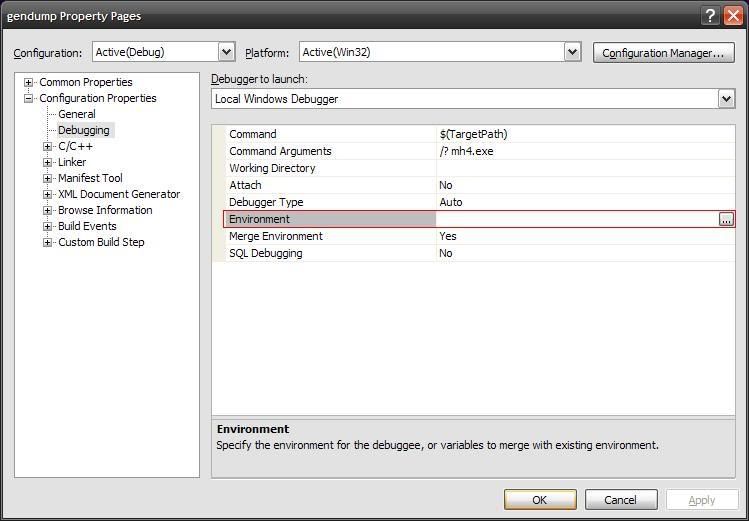
http://www.404qa.com/q-182.html
参考网址:
http://blog.csdn.net/lyl8470/article/details/6111765 visual studio 中的环境变量
http://tangzhongxin.blog.163.com/blog/static/89219612011888433810/ Visual Studio 2008 产生的临时文件,和 Windows 环境变量介绍
http://www.cnblogs.com/waterlin/archive/2011/10/31/2230341.html Visual Studio 2008 环境变量的配置






【推荐】国内首个AI IDE,深度理解中文开发场景,立即下载体验Trae
【推荐】编程新体验,更懂你的AI,立即体验豆包MarsCode编程助手
【推荐】抖音旗下AI助手豆包,你的智能百科全书,全免费不限次数
【推荐】轻量又高性能的 SSH 工具 IShell:AI 加持,快人一步
· SQL Server 2025 AI相关能力初探
· Linux系列:如何用 C#调用 C方法造成内存泄露
· AI与.NET技术实操系列(二):开始使用ML.NET
· 记一次.NET内存居高不下排查解决与启示
· 探究高空视频全景AR技术的实现原理
· 阿里最新开源QwQ-32B,效果媲美deepseek-r1满血版,部署成本又又又降低了!
· 单线程的Redis速度为什么快?
· SQL Server 2025 AI相关能力初探
· AI编程工具终极对决:字节Trae VS Cursor,谁才是开发者新宠?
· 展开说说关于C#中ORM框架的用法!